Nhášąm giÚp cÃĄc em cÃģ tháŧ rÃĻn luyáŧn cÃĄch khai thÃĄc cÃĄc nguáŧn tà i nguyÊn trÊn mᚥng internet, Äáŧng tháŧi giÚp cÃĄc em cáŧ§ng cáŧ cÃĄc kiášŋn tháŧĐc váŧ mᚥng mÃĄy tÃnh ban biÊn tášp HOC247 ÄÃĢ biÊn soᚥn náŧi dung bà i giášĢng cáŧ§a Bà i 10: Tháŧąc hà nh khai thÃĄc tà i nguyÊn trÊn internet dÆ°áŧi ÄÃĒy. Máŧi cÃĄc em cÃđng tham khášĢo!
TÃģm tášŊt lÃ― thuyášŋt
1.1. Nhiáŧm váŧĨ 1: Sáŧ dáŧĨng phᚧn máŧm dáŧch Äa ngáŧŊ cáŧ§a Google Translate Äáŧ háŧc ngoᚥi ngáŧŊ
* BÆ°áŧc 1: Truy cášp và o trang web cÃģ Äáŧa cháŧ https://translate.google.com/ sáš― xuášĨt hiáŧn trang mà n hÃŽnh tÆ°ÆĄng táŧą nhÆ° sau:
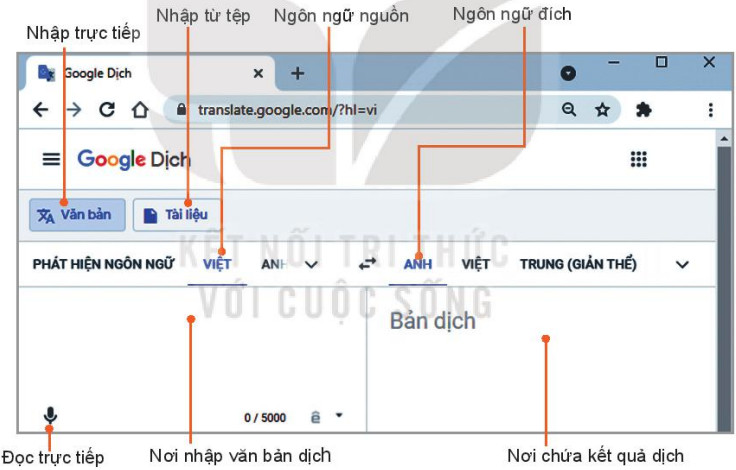
HÃŽnh 10.1. Giao diáŧn dáŧch Äa ngáŧŊ cáŧ§a Google Translate
- BÊn trÃĄi là khung cáŧ§a ngÃīn ngáŧŊ nguáŧn, nÆĄi nhášp vÄn bášĢn cᚧn dáŧch.
- BÊn phášĢi là khung cháŧĐa kášŋt quášĢ dáŧch cáŧ§a ngÃīn ngáŧŊ ÄÃch.
* BÆ°áŧc 2: XÃĄc Äáŧnh ngÃīn ngáŧŊ nguáŧn và ngÃīn ngáŧŊ ÄÃch.
- NgÃīn ngáŧŊ nguáŧn là ngÃīn ngáŧŊ Äᚧu và o cᚧn dáŧch
- NgÃīn ngáŧŊ ÄÃch là ngÃīn ngáŧŊ Äᚧu ra tháŧ hiáŧn kášŋt quášĢ cáŧ§a viáŧc dáŧch.
- Äáŧ cháŧn ngÃīn ngáŧŊ hÃĢy nhÃĄy chuáŧt và o biáŧu tÆ°áŧĢng sáš― máŧ ra danh sÃĄch cÃĄc ngÃīn ngáŧŊ ÄÆ°áŧĢc phᚧn máŧm háŧ tráŧĢ. Cháŧn máŧt ngÃīn ngáŧŊ mà mÃŽnh muáŧn theo cÃĄc bÆ°áŧc minh hoᚥ sau ÄÃĒy:
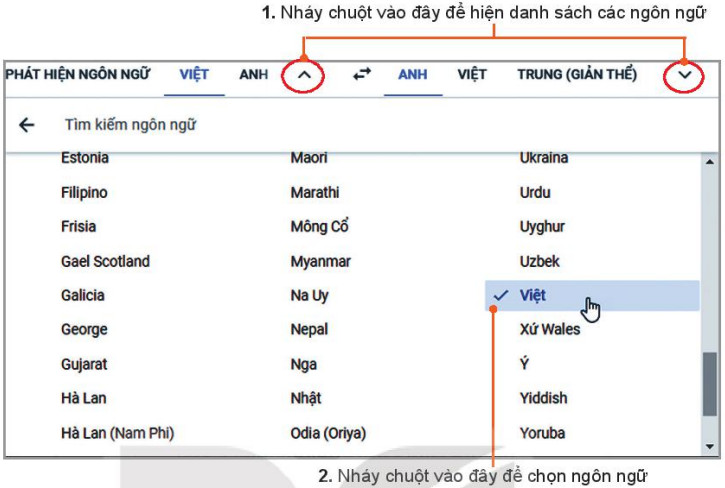
HÃŽnh 10.2. Cháŧn ngÃīn ngáŧŊ là m viáŧc
* BÆ°áŧc 3: Nhášp vÄn bášĢn Äáŧ dáŧch.
CÃģ ba cÃĄch nhášp:
CÃĄch 1: Nhášp tráŧąc tiášŋp vÄn bášĢn và o khung ngÃīn ngáŧŊ nguáŧn.
ÄÃĒy là chášŋ Äáŧ máš·c Äáŧnh, kháŧ ÄÃģ biáŧu tÆ°áŧĢng 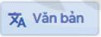 sáš― cÃģ mà u xanh. Ta cháŧ cᚧn gÃĩ tráŧąc tiášŋp vÄn bášĢn và o khung ngÃīn ngáŧŊ nguáŧn, bášĢn dáŧch sáš― xuášĨt hiáŧn bÊn khung cáŧ§a ngÃīn ngáŧŊ ÄÃch (HÃŽnh 10.3).
sáš― cÃģ mà u xanh. Ta cháŧ cᚧn gÃĩ tráŧąc tiášŋp vÄn bášĢn và o khung ngÃīn ngáŧŊ nguáŧn, bášĢn dáŧch sáš― xuášĨt hiáŧn bÊn khung cáŧ§a ngÃīn ngáŧŊ ÄÃch (HÃŽnh 10.3).

HÃŽnh 10.3. Nhášp vÄn bášĢn tráŧąc tiášŋp và o khung ngÃīn ngáŧŊ nguáŧn
CÃĄch 2: Nhášp bášąng giáŧng nÃģi.
- MÃĄy tÃnh phášĢi cÃģ micro Äáŧ thu ÃĒm.
- Cháŧn biáŧu tÆ°áŧĢng micro  . Khi biáŧu tÆ°áŧĢng micro Äáŧi thà nh mà u xanh thÃŽ em hÃĢy Äáŧc Äoᚥn vÄn bášĢn cᚧn dáŧch.
. Khi biáŧu tÆ°áŧĢng micro Äáŧi thà nh mà u xanh thÃŽ em hÃĢy Äáŧc Äoᚥn vÄn bášĢn cᚧn dáŧch.
- Nášŋu nhÃĄy chuáŧt và o biáŧu tÆ°áŧĢng micro máŧt lᚧn náŧŊa thÃŽ chášŋ Äáŧ nhášp bášąng láŧi dáŧŦng, chuyáŧn sang chášŋ Äáŧ gÃĩ tráŧąc tiášŋp vÄn bášĢn cᚧn dáŧch.
- Và dáŧĨ: HÃŽnh 10.4 là giao diáŧn dáŧch táŧŦ tiášŋng Viáŧt sang tiášŋng Nga máŧt cÃĒu trong máŧt Äoᚥn vÄn náŧi tiášŋng cáŧ§a nhà vÄn Ostrovski trong tiáŧu thuyášŋt âThÃĐp ÄÃĢ tÃīi thášŋ ÄÃĒy". Kášŋt quášĢ dáŧch gᚧn chÃnh xÃĄc so váŧi bášĢn gáŧc trong tÃĄc phášĐm.
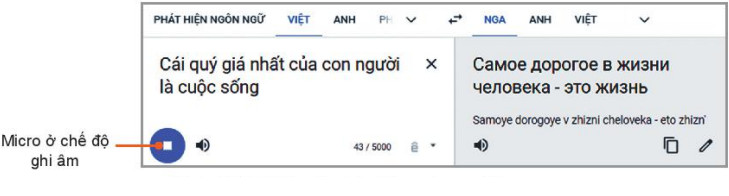
HÃŽnh 10.4. Nhášp vÄn bášĢn bášąng giáŧng nÃģi
- Äáŧ nghe mÃĄy Äáŧc, ta cháŧ cᚧn nhÃĄy và o biáŧu tÆ°áŧĢng loa .jpg) . NhášĢy chuáŧt lᚧn tháŧĐ nhášĨt, mÃĄy sáš― Äáŧc táŧc Äáŧ bÃŽnh thÆ°áŧng, nhÃĄy chuáŧt lᚧn tháŧĐ hai thÃŽ mÃĄy sáš― Äáŧc chášm hÆĄn.
. NhášĢy chuáŧt lᚧn tháŧĐ nhášĨt, mÃĄy sáš― Äáŧc táŧc Äáŧ bÃŽnh thÆ°áŧng, nhÃĄy chuáŧt lᚧn tháŧĐ hai thÃŽ mÃĄy sáš― Äáŧc chášm hÆĄn.
CÃĄch 3: Nhášp táŧŦ máŧt táŧp.
- NhÃĄy chuáŧt và o 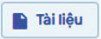 sáš― dáŧch.
sáš― dáŧch.
- HÃĢy nhÃĄy chuáŧt và o nÚt láŧnh  Äáŧ cháŧn táŧp. Táŧp ÄÆ°áŧĢc cháŧn cÃģ tháŧ là máŧt táŧp vÄn bášĢn Word, táŧp bášĢng tÃnh Excel, táŧp trÃŽnh chiášŋu PowerPoint hay táŧp PDF. Khi ÄÃģ tÊn táŧp sáš― xuášĨt hiáŧn nhÆ° HÃŽnh 10.5.
Äáŧ cháŧn táŧp. Táŧp ÄÆ°áŧĢc cháŧn cÃģ tháŧ là máŧt táŧp vÄn bášĢn Word, táŧp bášĢng tÃnh Excel, táŧp trÃŽnh chiášŋu PowerPoint hay táŧp PDF. Khi ÄÃģ tÊn táŧp sáš― xuášĨt hiáŧn nhÆ° HÃŽnh 10.5.
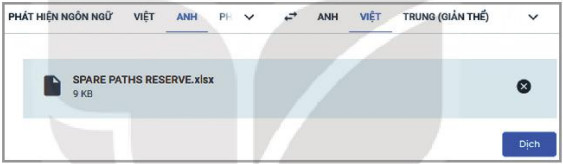
HÃŽnh 10.5. Nhášp vÄn bášĢn táŧŦ táŧp
Sau ÄÃģ nhÃĄy và o nÚt láŧnh  Äáŧ dáŧch.
Äáŧ dáŧch.
* BÆ°áŧc 4: Sao chÃĐp kášŋt quášĢ dáŧch và o táŧp vÄn bášĢn.
- Kášŋt quášĢ ÄÆ°áŧĢc tháŧ hiáŧn dÆ°áŧi máŧt ÄÃnh dᚥng vÄn bášĢn trung gian trong máŧt cáŧa sáŧ riÊng.
- Muáŧn lášĨy kášŋt quášĢ dáŧch, ta cháŧn phášĢn vÄn bášĢn áŧ khung ngÃīn ngáŧŊ ÄÃch, ráŧi nhášĨn táŧ háŧĢp phÃm Ctrl + C Äáŧ sao, sau ÄÃģ máŧ táŧp vÄn bášĢn và nhášĨn táŧ háŧĢp phÃm Ctrl + V Äáŧ dÃĄn.
- BášĢn dáŧch cÃģ tháŧ chÆ°a tháŧąc sáŧą trau chuáŧt và vášŦn cÃēn cÃģ tháŧ nhᚧm nhÆ°ng cÃģ tháŧ dÃđng Äáŧ háŧ tráŧĢ hoà n thiáŧn bášĢn dáŧch.
- HÃŽnh 10.6 là và dáŧĨ váŧ viáŧc dáŧch máŧt bášĢng tÃnh táŧŦ tiášŋng Anh sang tiášŋng Viáŧt
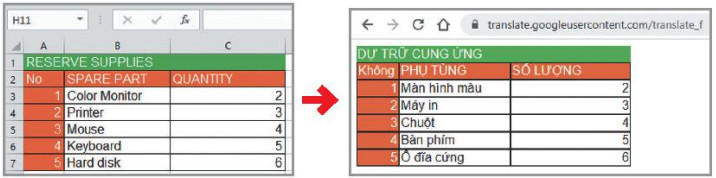
HÃŽnh 10.6. Kášŋt quášĢ dáŧch bášĢng tÃnh
1.2. Nhiáŧm váŧĨ 2. Khai thÃĄc máŧt nguáŧn háŧc liáŧu máŧ trÊn Internet Äáŧ tÃŽm cÃĄc nguáŧn tà i liáŧu pháŧĨc váŧĨ háŧc tášp
- KhÃĄi niáŧm háŧc liáŧu máŧ ÄÆ°áŧĢc dÃđng ráŧng rÃĢi khi Háŧc viáŧn CÃīng ngháŧ Massachusetts cáŧ§a Máŧđ nÄm 2002 ÄÆ°a toà n báŧ náŧi dung giášĢng dᚥy cáŧ§a mÃŽnh lÊn Internet Äáŧ sáŧ dáŧĨng miáŧ n phÃ.
- Nhiáŧu cÆĄ sáŧ giÃĄo dáŧĨc sau Äáŧ theo gÆ°ÆĄng, máŧ ra cÆĄ háŧi cho máŧi ngÆ°áŧi cÃģ tháŧ tiášŋp cášn cÃĄc tri tháŧĐc máŧi váŧi chi phà thášĨp, áŧ Viáŧt Nam, Báŧ GiÃĄo dáŧĨc và Äà o tᚥo cÅĐng cÃģ máŧt kho háŧc liáŧu váŧi hà ng vᚥn háŧc liáŧu máŧ Äáš·t tᚥi Äáŧa cháŧ https://igiaoduc.vn.
- Là m quen và khai thÃĄc kho háŧc liáŧu https://igiaoduc.vn
* BÆ°áŧc 1: Truy cášp Äáŧa cháŧ https://igiaoduc.vn/ trang cháŧ§ tÆ°ÆĄng táŧą HÃŽnh 10.7
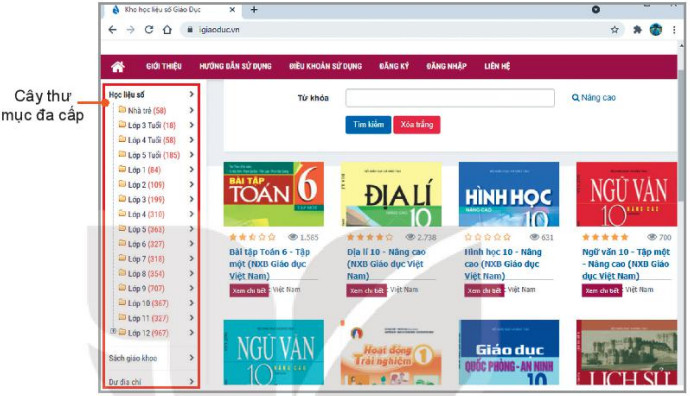
HÃŽnh 10.7. Trang cháŧ§ kho háŧc liáŧu sáŧ
* BÆ°áŧc 2: TÃŽm kiášŋm, truy cášp cÃĄc háŧc liáŧu
- ThÆ° máŧĨc cášĨp máŧt gáŧm ba loᚥi: Háŧc liáŧu sáŧ, SÃĄch giÃĄo khoa và DÆ° Äáŧa chÃ. Muáŧn xem loᚥi nà o nhÃĄy chuáŧt và o biáŧu tÆ°áŧĢng > áŧ máŧĨc tÆ°ÆĄng áŧĐng Äáŧ máŧ ra thÆ° máŧĨc cášĨp hai.
- NhÃĄy chuáŧt và o máŧt máŧĨc cáŧ§a thÆ° máŧĨc cášĨp hai, và dáŧĨ Háŧc liáŧu sáŧ Äáŧ máŧ ra thÆ° máŧĨc cášĨp ba.
- ThÆ° máŧĨc cášĨp ba cáŧ§a Háŧc liáŧu sáŧ và SÃĄch giÃĄo khoa trášĢi ra theo cÃĄc mÃīn háŧc. Cháŧ cᚧn cháŧn mÃīn Äáŧ xem tášĨt cášĢ cÃĄc háŧc liáŧu cáŧ§a mÃīn ÄÃģ nhÆ° hÃŽnh 10.8

HÃŽnh 10.8. CÃĄc bà i giášĢng mÃīn Äᚥi sáŧ láŧp 10
* BÆ°áŧc 3: Xem bà i giášĢng
Äáŧ xem háŧc liáŧu nà o, cháŧ cᚧn nhÃĄy chuáŧt và o ášĢnh háŧc liáŧu tÆ°ÆĄng áŧĐng. Khi ÄÃģ sáš― xuášĨt hiáŧn mÃī tášĢ cáŧ§a háŧc liáŧu ÄÃģ váŧi tÊn bà i, cháŧ§ Äáŧ, tÃĄc giášĢ (HÃŽnh 10.9).
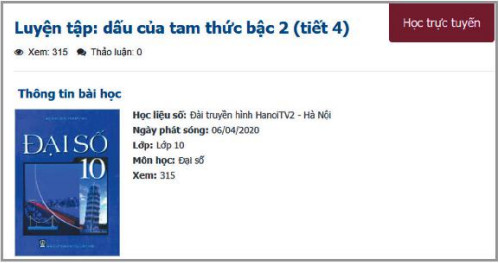
HÃŽnh 10.9. Giáŧi thiáŧu háŧc liáŧu
NhÃĄy chuáŧt và o 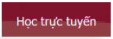 Äáŧ xem bà i giášĢng. CÃģ nhiáŧu dᚥng bà i giášĢng nhÆ° video quay tráŧąc tiášŋp bà i giášĢng hoáš·c ÄÆ°áŧĢc chuyáŧn thášŧ táŧŦ cÃĄc bášĢn trÃŽnh chiášŋu bà i giášĢng cáŧ§a giÃĄo viÊn.
Äáŧ xem bà i giášĢng. CÃģ nhiáŧu dᚥng bà i giášĢng nhÆ° video quay tráŧąc tiášŋp bà i giášĢng hoáš·c ÄÆ°áŧĢc chuyáŧn thášŧ táŧŦ cÃĄc bášĢn trÃŽnh chiášŋu bà i giášĢng cáŧ§a giÃĄo viÊn.
BÃ i tášp minh háŧa
Bà i tášp 1: Em cÃģ biášŋt phᚧn máŧm nà o háŧ tráŧĢ kÄĐ nÄng nghe, nÃģi, Äáŧc, viášŋt khi háŧc ngoᚥi ngáŧŊ khÃīng? CÃĄc bà i giášĢng sáŧ Tin háŧc 10 cÃģ tháŧ tÃŽm áŧ ÄÃĒu?
HÆ°áŧng dášŦn giášĢi:
- Phᚧn máŧm háŧ tráŧĢ kÄĐ nÄng nghe, nÃģi, Äáŧc viášŋt khi háŧc ngoᚥi ngáŧŊ: Elsa, Grammar, Mondly, Busuu,âĶ
- CÃĄc bà i giášĢng Tin háŧc 10 cÃģ tháŧ tÃŽm áŧ trÊn cÃĄc website háŧc tráŧąc tuyášŋn nhÆ° igiaoduc.vn, HáŧC247.net, Vietjack.com, Hocmai.vn, âĶ
Bà i tášp 2: CÃģ bao nhiÊu cÃĄch nhášp vÄn bášĢn Äáŧ dáŧch bášąng trang web https://translate.google.com/?
HÆ°áŧng dášŦn giášĢi:
CÃģ 3 cÃĄch:
- CÃĄch 1: Nhášp tráŧąc tiášŋp vÄn bášĢn và o khung ngÃīn ngáŧŊ nguáŧn.
- CÃĄch 2: Nhášp bášąng giáŧng nÃģi.
- CÃĄch 3: Nhášp táŧŦ máŧt táŧp.
Luyáŧn tášp
Qua bà i háŧc cÃĄc em cᚧn nášŊm ÄÆ°áŧĢc cÃĄc váŧ:
- Khai thÃĄc ÄÆ°áŧĢc máŧt sáŧ dáŧch váŧĨ và tà i nguyÊn trÊn Internet pháŧĨc váŧĨ háŧc tášp gáŧm: phᚧn máŧm dáŧch, kho háŧc liáŧu máŧ.
- Cáŧ§ng cáŧ cÃĄc kiášŋn tháŧĐc váŧ mᚥng mÃĄy tÃnh và internet.
3.1. TrášŊc nghiáŧm BÃ i 10 Tin háŧc 10 KNTT
CÃĄc em cÃģ tháŧ háŧ tháŧng lᚥi náŧi dung kiášŋn tháŧĐc ÄÃĢ háŧc ÄÆ°áŧĢc thÃīng qua bà i kiáŧm tra TrášŊc nghiáŧm Tin háŧc 10 Kášŋt náŧi tri tháŧĐc Cháŧ§ Äáŧ 2 Bà i 10 cáŧąc hay cÃģ ÄÃĄp ÃĄn và láŧi giášĢi chi tiášŋt.
-
- A. Máŧt kà hiáŧu nà o ÄÃģ
- B. KÃ― hiáŧu tÊn nÆ°áŧc Viáŧt Nam
- C. CháŧŊ viášŋt tášŊt tiášŋng anh
- D. KhÃĄc
-
- A. Máŧt trang liÊn kášŋt
- B. Máŧt website
- C. Trang chuĖ
- D. Trang web google.com
-
- A. Äáŧc thÆ° Äiáŧn thÆ° Äiáŧn táŧ
- B. Truy cášp và o website
- C. TÃŽm kiášŋm thÃīng tin trÊn mᚥng
- D. TášĨt cášĢ Äáŧu sai
CÃĒu 4-10: Máŧi cÃĄc em ÄÄng nhášp xem tiášŋp náŧi dung và thi tháŧ Online Äáŧ cáŧ§ng cáŧ kiášŋn tháŧĐc váŧ bà i háŧc nà y nhÃĐ!
3.2. BÃ i tášp SGK BÃ i 10 Tin háŧc 10 KNTT
CÃĄc em cÃģ tháŧ xem thÊm phᚧn hÆ°áŧng dášŦn GiášĢi bà i tášp Tin háŧc 10 Kášŋt náŧi tri tháŧĐc Cháŧ§ Äáŧ 2 Bà i 10 Äáŧ giÚp cÃĄc em nášŊm váŧŊng bà i háŧc và cÃĄc phÆ°ÆĄng phÃĄp giášĢi bà i tášp.
Kháŧi Äáŧng trang 50 SGK Tin háŧc 10 Kášŋt náŧi tri tháŧĐc - KNTT
Luyáŧn tášp trang 54 SGK Tin háŧc 10 Kášŋt náŧi tri tháŧĐc - KNTT
Vášn dáŧĨng trang 54 SGK Tin háŧc 10 Kášŋt náŧi tri tháŧĐc - KNTT
GiášĢi bà i tášp 10.1 trang 23 SBT Tin háŧc 10 Kášŋt náŧi tri tháŧĐc - KNTT
GiášĢi bà i tášp 10.2 trang 23 SBT Tin háŧc 10 Kášŋt náŧi tri tháŧĐc - KNTT
GiášĢi bà i tášp 10.3 trang 23 SBT Tin háŧc 10 Kášŋt náŧi tri tháŧĐc - KNTT
GiášĢi bà i tášp 10.4 trang 23 SBT Tin háŧc 10 Kášŋt náŧi tri tháŧĐc - KNTT
Háŧi ÄÃĄp BÃ i 10 Tin háŧc 10 KNTT
Trong quÃĄ trÃŽnh háŧc tášp nášŋu cÃģ thášŊc mášŊc hay cᚧn tráŧĢ giÚp gÃŽ thÃŽ cÃĄc em hÃĢy comment áŧ máŧĨc Háŧi ÄÃĄp, Cáŧng Äáŧng Tin háŧc HOC247 sáš― háŧ tráŧĢ cho cÃĄc em máŧt cÃĄch nhanh chÃģng!
ChÚc cÃĄc em háŧc tášp táŧt và luÃīn Äᚥt thà nh tÃch cao trong háŧc tášp!
-- Mod Tin Háŧc 10 HáŧC247


